word文档右边滚动条消失的解决方法
word程序的菜单被隐藏了怎么办

word程序的菜单被隐藏了怎么办
很多人都需要使用到word软件,即便是是一般的业务员,有时候也需要通过word来撰写一些报告什么的,用多了肯定也会遇到问题,那么你知道word程序的菜单被隐藏了怎么办吗?下面是店铺整理的一些关于word程序的菜单被隐藏了的相关资料,供你参考。
word程序的菜单被隐藏了的解决方法:
1.首先,打开word软件,之后咱们直接点击打开窗口上方的开始选项,如下图中所示。
2.点击开始选项之后,咱们就可以看到,本来已经消失的菜单就会自动出现了。
其实,出现上述的情况是因为咱们win7纯净版中的word软件的菜单被自动的隐藏了起来,这个菜单中一般包含的内容会比较多,例如设置字体的颜色、大小、自行、行间距等等,都需要在这个菜单中进行设置,如果突然消失的话,会让很多用户都会觉得十分的不方便。
word表格有些线不显示
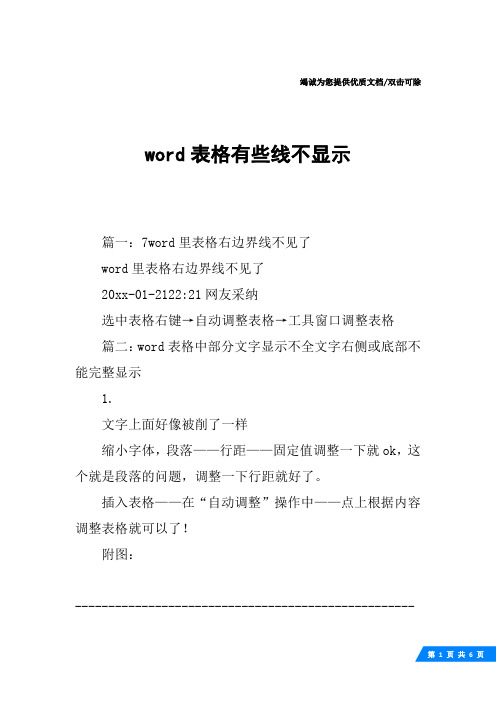
竭诚为您提供优质文档/双击可除word表格有些线不显示篇一:7word里表格右边界线不见了word里表格右边界线不见了20xx-01-2122:21网友采纳选中表格右键→自动调整表格→工具窗口调整表格篇二:word表格中部分文字显示不全文字右侧或底部不能完整显示1.文字上面好像被削了一样缩小字体,段落——行距——固定值调整一下就ok,这个就是段落的问题,调整一下行距就好了。
插入表格——在“自动调整”操作中——点上根据内容调整表格就可以了!附图:------------------------------------------------------如下图都有边框的,左边可以明显看到,但是右边的边框不见了,最右边还缺了2个字,下面的表格也是,表格也不全,右边少了2行。
这是由于表格过大造成的,可以按住边框,往里收缩,缩小后就可以看全了。
或者把纸张设置大一些也行。
或者可以尝试选中字体后,选择“清除格式”------------------------------------------------------1、表格总高度太高,只能部分显示。
调节表格高度或垂直方向页边距应该就行了。
2、首先确保该单元格内部的左右边距是对称的,在表格属性》单元格》选项里看;然后光标定位到单元格内,右键》单元格对齐方式,选一个你需要的。
如果奇偶页分别用一种页眉,这个直接可以设置“奇偶页不同”;如果每页都不同,那么需要在每页的底端和顶端分别插入分节符,令每页分属不同小节,然后各节的页眉脚均可单独设置了------------------------------------------------------如图ps03版office选中表格单击右键选择表格属性------------------------------------------------------填写表格形式的word文档,从另外一个woRd里的表格资料复制到一个woRd文档资料里时,填满当前页表格之后没有自动生成第二页,而是直接在第一页的最下面,文字也没有显示,只想一页显示不出可以分两页。
Word2003菜单栏不见了,怎么办?
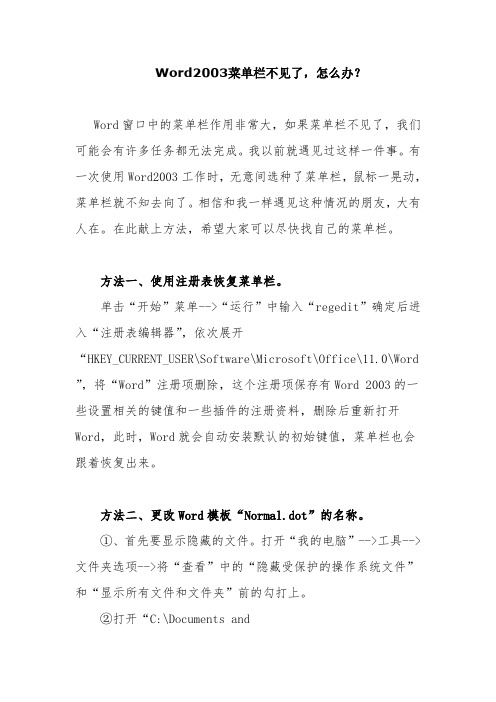
Word2003菜单栏不见了,怎么办?
Word窗口中的菜单栏作用非常大,如果菜单栏不见了,我们可能会有许多任务都无法完成。
我以前就遇见过这样一件事。
有一次使用Word2003工作时,无意间选种了菜单栏,鼠标一晃动,菜单栏就不知去向了。
相信和我一样遇见这种情况的朋友,大有人在。
在此献上方法,希望大家可以尽快找自己的菜单栏。
方法一、使用注册表恢复菜单栏。
单击“开始”菜单-->“运行”中输入“regedit”确定后进入“注册表编辑器”,依次展开
“HKEY_CURRENT_USER\Software\Microsoft\Office\11.0\Word ”,将“Word”注册项删除,这个注册项保存有Word 2003的一些设置相关的键值和一些插件的注册资料,删除后重新打开Word,此时,Word就会自动安装默认的初始键值,菜单栏也会跟着恢复出来。
方法二、更改Word模板“Normal.dot”的名称。
①、首先要显示隐藏的文件。
打开“我的电脑”-->工具-->文件夹选项-->将“查看”中的“隐藏受保护的操作系统文件”和“显示所有文件和文件夹”前的勾打上。
②打开“C:\Documents and
Settings\Administrator\Application
Data\Microsoft\Templates”文件夹,将“Normal.dot”文件名称随意更换一下。
这样Word启动后就会因为Normal.dot不存在而重建Normal.dot,恢复Word的初始设置,当然菜单栏就会重新出现。
word2003工具栏不见了
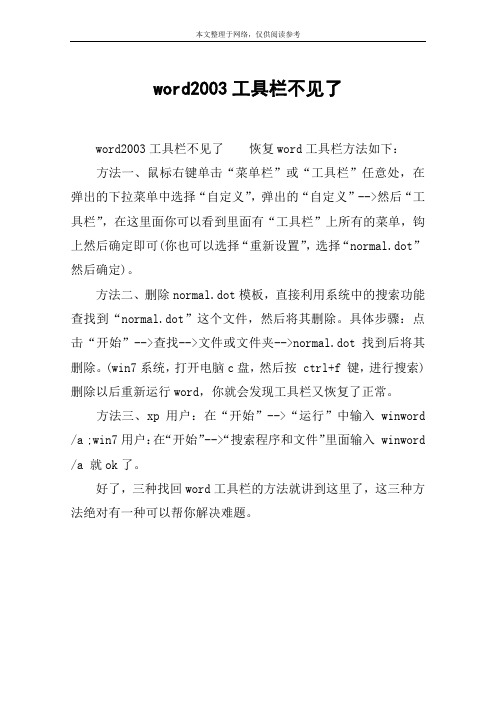
本文整理于网络,仅供阅读参考
word2003工具栏不见了
word2003工具栏不见了恢复word工具栏方法如下:
方法一、鼠标右键单击“菜单栏”或“工具栏”任意处,在弹出的下拉菜单中选择“自定义”,弹出的“自定义”-->然后“工具栏”,在这里面你可以看到里面有“工具栏”上所有的菜单,钩上然后确定即可(你也可以选择“重新设置”,选择“normal.dot”然后确定)。
方法二、删除normal.dot模板,直接利用系统中的搜索功能查找到“normal.dot”这个文件,然后将其删除。
具体步骤:点击“开始”-->查找-->文件或文件夹-->normal.dot 找到后将其删除。
(win7系统,打开电脑c盘,然后按 ctrl+f 键,进行搜索)删除以后重新运行word,你就会发现工具栏又恢复了正常。
方法三、xp用户:在“开始”-->“运行”中输入 winword /a ;win7用户:在“开始”-->“搜索程序和文件”里面输入 winword /a 就ok了。
好了,三种找回word工具栏的方法就讲到这里了,这三种方法绝对有一种可以帮你解决难题。
wps状态栏不见的解决方法

wps状态栏不见的解决方法
如果在使用WPS时发现状态栏不见了,可以尝试以下几种解决方法:
1. 检查状态栏是否被隐藏,在WPS界面上方的菜单栏中找到“视图”选项,点击进入后,查看是否有“状态栏”的选项,如果有,点击勾选即可显示状态栏。
2. 重启WPS,有时候软件出现问题可能是暂时性的,尝试关闭WPS并重新打开,看看状态栏是否恢复正常。
3. 更新WPS版本,有时候软件的旧版本可能存在一些bug,导致状态栏不显示,可以尝试更新WPS到最新版本,看看问题是否得到解决。
4. 检查显示设置,有时候显示器的分辨率或显示设置可能导致状态栏无法正常显示,可以尝试调整显示器的分辨率或显示设置,看看是否有改善。
5. 检查系统设置,有时候操作系统的一些设置也可能影响到软
件的显示,可以尝试检查系统的显示设置,看看是否有问题。
希望以上方法能够帮助你解决WPS状态栏不见的问题。
如果以上方法都无法解决,建议你联系WPS官方客服寻求进一步的帮助。
word表格文字显示一半右边显示不全的两种解决办法

word表格⽂字显⽰⼀半右边显⽰不全的两种解决办法
在⼯作中,很多朋友都会⽤到WORD制作表格,但经常会出现表格右侧⽂字显⽰不全的状况,⽆论是设置表格属性,还是拉宽表格宽度,都⽆法解决这个问题。
经过亲⾃测试,找到了两种⽅法,跟⼤家分享⼀下。
⽅法⼀:重新设定字体格式
1、先选定存在问题表格当中的⽂字。
2、然后点击格式⼯具栏最前⽅的倒三⾓,出现⼀个菜单,然后单击“清除格式”按钮。
3、然后,再按照表格要求,对字体、字号情况进⾏重新设定,就OK了。
⽅法⼆:⽤格式刷设定格式
1、在表格中能够正常显⽰的单元格中选定⽂字。
2、接着单击“格式刷”按钮。
3、再将⿏标移动到⽆法正常显⽰的单元格,左键单击,单元格中的⽂字就正常显⽰了。
注意事项:在操作前,⼀定要对操作对象进⾏选定。
【参考文档】word不显示工具栏-范文模板 (2页)
本文部分内容来自网络整理,本司不为其真实性负责,如有异议或侵权请及时联系,本司将立即删除!== 本文为word格式,下载后可方便编辑和修改! ==word不显示工具栏篇一:Word工具栏任务栏都不见Word 201X的工具栏和菜单栏都不见!工具栏和菜单栏消失的原因比较多,既可能是因为误操作而把工具栏或菜单栏移走,也可能是因为Office应用程序的设置文件损坏,因此,建议你按顺序一个一个试以下的三个方法.在操作之前,先把Office的全部应用程序关掉。
一、打开“C:\Program Files\Microsoft Office\Templates\1033”或“C:\Documents and Settings\你登录Windows系统的用户名\Application Data\Microsoft\Templates”文件夹,找到Word的模板文件Normal.dot,更改Normal.dot的文件名为别的文件名。
这样Word启动后就会因为Normal.dot不存在而重建Normal.dot,恢复Word的初始设置。
二、清空文件夹STARTUP。
该文件夹一般位于“C:\Documents and Settings\你登录Windows系统的用户名\Application Data\Microsoft\Word”目录下,用来存放Word的一些模板或插件,清除这些文件可以避免它们给Word带来的影响。
三、单击“开始”菜单→“运行”命令→输入“regedit”并回车打开“注册表编辑器”,鼠标右键单击“HKEY_CURRENT_USER\Software\Microsoft\Office\11.0\Word”,将“Word”注册项删除,这个注册项保存有Word201X的一些设置相关的键值和一些插件的注册资料,删除这个注册表项之后重新启动Word,Word会自动安装默认的初始键值。
篇二:在Word文档里菜单栏和工具栏都没有了在Word文档里菜单栏和工具栏都没有了,如何找回[日期:201X-12-07] 来源:作者: [字体:大中小] 工具栏和菜单栏消失的原因比较多,既可能是因为误操作而把工具栏或菜单栏移走,也可能是因为Office应用程序的设置文件损坏,因此,建议按顺序一个一个试以下的三个方法,看看能不能寻回工具栏和菜单栏。
Word编辑长文档的方法与技巧
W o r d编辑长文档的方法与技巧(总32页)--本页仅作为文档封面,使用时请直接删除即可----内页可以根据需求调整合适字体及大小--Word编辑长文档的方法与技巧Word是目前应用广泛的文字处理软件,功能十分强大。
其中一些用于编辑长文档的功能具有很高的实用价值。
试想一下,在编辑一些长达几十或是几百页的文档时,如不掌握一定的方法和技巧,那你将花大量的时间在翻动滚动条上,这样的文档在结构上层次不清,在内容上难于查找,从而使编辑效率大大降低。
笔者在此针对长文档的编辑,并以Word97为例,介绍一些方法和技巧,来提高组织和管理文档时的工作效率。
一.用大纲视图使文档层次结构清晰化用大纲视图来编辑和管理文档,可使文档具有象文件菜单一样能逐层展开的清晰结构,能使阅读者很快对文档的层次和内容有一个从浅到深的了解,从而能快速查找并切换到特定的内容。
首先,新建一文档,并单击“视图”菜单中的“大纲视图”选项或按文档左下方工具条上的“大纲视图”按钮来切换到大纲视图。
分别输入各级标题的名称(在每个标题前都有一个“□”记号)。
其次,分别向左或向右拖动“□”记号可使对应的标题升级或降级(也可选中某一标题后,点击大纲工具条上的“升级”或“降级”按钮)。
经升/降级后,各标题之间的关系就像一般文件夹那样逐层相套。
若某标题以“╋”标示,则表示该标题下是有内容的(即是可以展开的);若某标题以“□”标示,则表示该标题下是没有内容的(即不可以展开)。
另外,可用大纲工具条上的按钮对各标题进行上移、下移、展开和折叠。
最后,在某个标题按回车,将光标移至下一空行的开头,用“复制”、“粘贴”的方法将特定的内容插入到文档中。
在选定这整篇文章内容的前提下,按下大纲工具条上的“降级为正文”按钮,可将其转换成正文内容(即非标题)。
如此类似地插入各篇文章的内容,进行整理、编辑后存盘即可。
二.利用书签功能进行迅速查找Word 97中可将选定的文件、图形等标识为书签,从而可以通过定位功能迅速切换到长文档中书签所在的位置。
excel2007滚动条消失不见的解决方法
excel2007滚动条消失不见的解决方法
excel是我们经常使用的软件,可是突然滚动条不见了,让我们操作起来很不方便。
接下来是店铺为大家带来的excel2007滚动条消失不见的解决方法,供大家参考。
excel2007滚动条消失不见的解决方法
滚动条消失解决步骤1:打开excel2007,然后点击左上角打开菜单列表,在底部选择EXCEL选项
滚动条消失解决步骤2:在EXCEL选项里,高级中,在“此工作簿的显示选项”选项组中勾选“显示水平滚动条”和“显示垂直滚动条”复选框即可。
滚动条消失解决步骤3:点击确定以后,回来看看是不是滚动条出现了
excel 2007停止工作解决方法
1:控制面板——程序
2:控制面板——程序——程序和功能
3:更改office的安装——修复
4:等待修复安装
5:重启电脑。
Word2010菜单下方的工具栏不见怎么办
Word2010菜单下方的工具栏不见怎么办Word已经广泛使用在办公中,并且功能很强大,今天小编为大家带来Word相关教程,欢迎大家学习。
1、不知道什么问题,Word2010菜单下方的工具栏莫名其妙的消失了。
那么该如何恢复呢?2、很简单,点击菜单栏最右侧的“v”按钮即可恢复。
3、菜单下的工具栏是不是已经出来了呢?相关阅读:Word2010是Microsoft公司开发的Office2010办公组件之一,主要用于文字处理工作。
Word的最初版本是由Richard Brodie为了运行DOS的IBM计算机而在1983年编写的。
Word2010是Microsoft公司开发的Office2010办公组件之一,随后的版本可运行于Apple Macintosh (1984年),SCO UNIX,和Microsoft Windows (1989年),并成为了Microsoft Office的一部分。
Word主要版本有[1] :1989年推出的Word1.0版、1992年推出的Word2.0版、1994年推出的Word6.0版、1995年推出的Word95版(又称作Word7.0,因为是包含于Microsoft Office95中的,所以习惯称作Word95)、1997年推出的Word97版、2000年推出的Word2000版、2002年推出的WordXP版、2003年推出的Word2003版、2007年推出的Word2007版、2010年推出的Word2010版(于2010年6月18日上市)(最新版为Word2013版)。
Microsoft Word 2010 提供了世界上最出色的功能,其增强后的功能可创建专业水准的文档,您可以更加轻松地与他人协同工作并可在任何地点访问您的文件。
Word 2010 旨在向您提供最上乘的文档格式设置工具,利用它还可更轻松、高效地组织和编写文档,并使这些文档唾手可得,无论何时何地灵感迸发,都可捕获这些灵感。
